很多小伙伴不知道ACDSee看图在哪开启使用acdsee快速查看,所以下面小编就分享了ACDSee看图开启使用acdsee快速查看的方法,一起跟着小编来看看吧,相信对大家会有帮助。 ACDSee看图在哪开
很多小伙伴不知道ACDSee看图在哪开启使用acdsee快速查看,所以下面小编就分享了ACDSee看图开启使用acdsee快速查看的方法,一起跟着小编来看看吧,相信对大家会有帮助。
ACDSee看图在哪开启使用acdsee快速查看?ACDSee看图开启使用acdsee快速查看的方法
1、首先我们需要进入应用,点击上方工具栏处的工具选项,然后点击下拉框中的选项模块,如下图所示。
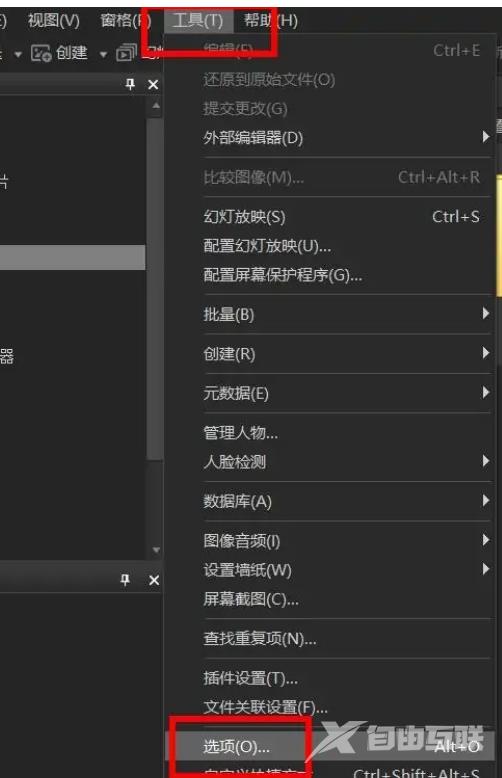
2、接着在打开的页面下点击左侧的查看模式选项,如下图所示。

3、最后在右侧找到使用ACDSee快速查看功能将其进行勾选就可以了,如下图所示。
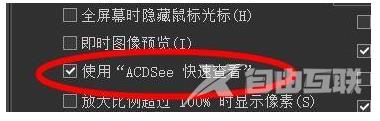
上面就是小编为大家带来的ACDSee看图在哪开启使用acdsee快速查看的全部内容,更多精彩教程尽在自由互联。
